Finisher AC/Broschüren Finisher AC/Lochereinheit A (2/4-Loch)/Lochereinheit A (4-Loch)
Installieren Sie "Finisher AC" oder "Broschüren Finisher AC", um die folgenden Endverarbeitungsfunktionen zu verwenden.
Sortieren
Ausdrucke werden in Sätzen sortiert, die in Seitenreihenfolge des Dokuments angeordnet sind.
Ausdrucke werden in Sätzen sortiert, die in Seitenreihenfolge des Dokuments angeordnet sind.
Gruppieren
Alle Ausdrucke derselben Vorlagenseite werden zusammen in Sätzen gruppiert.
Alle Ausdrucke derselben Vorlagenseite werden zusammen in Sätzen gruppiert.
Versatz
Jede Gruppe von Ausdrucken wird abwechselnd schichtweise versetzt.
Jede Gruppe von Ausdrucken wird abwechselnd schichtweise versetzt.
Heften + Sortieren
Ausdrucke werden in Seitenreihenfolge in Sätzen sortiert und geheftet (Randheftung/Doppelheftung). Sie können die Ausdrucke mithilfe von "Broschüren Finisher AC" heften und falzen.
Ausdrucke werden in Seitenreihenfolge in Sätzen sortiert und geheftet (Randheftung/Doppelheftung). Sie können die Ausdrucke mithilfe von "Broschüren Finisher AC" heften und falzen.
Heften + Gruppieren
Alle Drucke derselben Vorlagenseite werden in Sätzen gruppiert und geheftet (Randheftung/Doppelheftung).
Alle Drucke derselben Vorlagenseite werden in Sätzen gruppiert und geheftet (Randheftung/Doppelheftung).
Heftklammernfrei
Die Drucke werden gecrimpt und ohne eine Heftklammer gebunden. Durch Drücken des gecrimpten Teils mit Ihren Fingern können Sie die Papierblätter leicht lösen. Mit dieser Funktion können Sie nicht nur Heftklammern sparen, sondern auch Ihre Drucke temporär binden.
Die Drucke werden gecrimpt und ohne eine Heftklammer gebunden. Durch Drücken des gecrimpten Teils mit Ihren Fingern können Sie die Papierblätter leicht lösen. Mit dieser Funktion können Sie nicht nur Heftklammern sparen, sondern auch Ihre Drucke temporär binden.
HINWEIS |
Weitere Informationen zu den Papierformaten, die für den heftklammernfreien Modus verwendet werden können, finden Sie unter Finisher AC/Broschüren Finisher AC. Weitere Informationen zu den Funktionen oder zu Papier, das nicht mit dem heftklammernfreien Modus verwendet werden kann, finden Sie unter "Einschränkungen bei den Kombinationen der Kopierfunktionen" oder Für die Endverarbeitung nicht verfügbares Papier. Folgendes ist je nach Heftposition nicht verfügbar. Gemischte Papierformate Z-Falz Je nach Nutzungsumgebung und Papiertyp kann der gecrimpte Teil aufgehen. |
Manuelles Heften
Sie können bedrucktes Papier manuell heften, indem Sie es in den Schlitz stecken. So können Sie beispielsweise die Heftklammer entfernen, mit der das Dokument zusammengehalten wird, die einzelnen Seiten kopieren oder einscannen und dann das Dokument wieder heften.
Sattelfalz (nur Broschüren Finisher AC)
Die Drucke werden in der Mitte gefalzt. Es können bis zu drei Blätter gleichzeitig gefalzt werden.
Sie können bedrucktes Papier manuell heften, indem Sie es in den Schlitz stecken. So können Sie beispielsweise die Heftklammer entfernen, mit der das Dokument zusammengehalten wird, die einzelnen Seiten kopieren oder einscannen und dann das Dokument wieder heften.
Sattelfalz (nur Broschüren Finisher AC)
Die Drucke werden in der Mitte gefalzt. Es können bis zu drei Blätter gleichzeitig gefalzt werden.
TIPPS |
Wenn Sie "Lochereinheit A (2/4-Loch)" oder "Lochereinheit A (4-Loch)" im "Finisher AC" oder "Broschüren Finisher AC" installieren, können Sie Ihre Druckausgaben lochen. |
Außenansicht
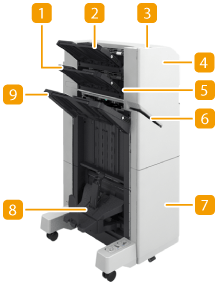 |  | |
Broschüren Finisher AC | Finisher AC |
 Fach B
Fach B
Die Drucke werden in dieses Fach ausgegeben. Sie können Funktionen, für die dieses Fach verwendet wird, durch Konfigurieren von <Einstellungen Ausgabefach> festlegen. <Einstellungen Ausgabefach>
 Fach A
Fach A
Die Drucke werden in dieses Fach ausgegeben. Sie können Funktionen, für die dieses Fach verwendet wird, durch Konfigurieren von <Einstellungen Ausgabefach> festlegen. <Einstellungen Ausgabefach>
 Heften-Taste
Heften-Taste
Drücken Sie diese Taste, wenn Sie das Papier manuell heften möchten (Manuelles Heften). Sie können das Papier auch ohne Drücken dieser Taste heften. Sie können die Zeitdauer bis zum Heften des Papiers festlegen, nachdem es eingelegt wurde. <Funktion justieren>  <Zeit bis Heften im Modus Heftung startet>
<Zeit bis Heften im Modus Heftung startet>
 <Zeit bis Heften im Modus Heftung startet>
<Zeit bis Heften im Modus Heftung startet> Vordere (obere) Abdeckung (Broschüren Finisher AC/Finisher AC)
Vordere (obere) Abdeckung (Broschüren Finisher AC/Finisher AC)
Öffnen Sie diese Abdeckung zum Entfernen von gestautem Papier, Beseitigen eines Heftklammernstaus in der Heftereinheit oder Ersetzen des Heftklammernmagazins. Wenn "Lochereinheit A (2/4-Loch)" oder "Lochereinheit A (4-Loch)" installiert ist, öffnen Sie diese Abdeckung zum Beseitigen des Locherabfalls.
 Rüttler für Finisher A
Rüttler für Finisher A
Wenn Sie das "Rüttler für Finisher A" am Finisher AC oder Broschüren Finisher AC anbringen, können die Kanten der ausgegebenen Blätter ausgerichtet werden.
 Schlitz
Schlitz
Legen Sie das Papier ein, um es manuell zu heften. Sie können die Zeitdauer bis zum Heften des Papiers festlegen, nachdem es eingelegt wurde.
 Vordere (untere) Abdeckung (Broschüren Finisher AC)
Vordere (untere) Abdeckung (Broschüren Finisher AC)
Öffnen Sie diese Abdeckung zum Entfernen von gestautem Papier, Beseitigen eines Heftklammernstaus oder Ersetzen des Heftklammernmagazins in der Sattelheftereinheit.
 Broschürenablage (nur Broschüren Finisher AC)
Broschürenablage (nur Broschüren Finisher AC)
Die mit Sattelheftung versehenen Ausdrucke werden auf diese Ablage ausgegeben.
 Fach C
Fach C
Die Drucke werden in dieses Fach ausgegeben. Sie können Funktionen, für die dieses Fach verwendet wird, durch Konfigurieren von <Einstellungen Ausgabefach> festlegen. <Einstellungen Ausgabefach>
HINWEIS |
Für die Ausgabe von großformatigem Papier in das Fach A und B stellen Sie die Fächer wie unten angegeben ein.  |
Innenansicht
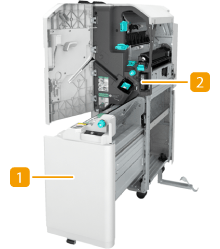 | 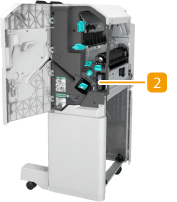 | |
Broschüren Finisher AC | Finisher AC |
 Sattelheftereinheit (nur Broschüren Finisher AC)
Sattelheftereinheit (nur Broschüren Finisher AC)
Ziehen Sie diese Einheit heraus, um gestautes Papier zu entfernen, einen Heftklammernstau in der Sattelheftereinheit zu beseitigen oder das Heftklammernmagazin zu ersetzen.
 Locherabfallbehälter (Lochereinheit A (2/4-Loch), Lochereinheit A (4-Loch))
Locherabfallbehälter (Lochereinheit A (2/4-Loch), Lochereinheit A (4-Loch))
Ziehen Sie diesen Behälter heraus, um Locherabfall zu entleeren. Entleeren des Locherabfalls (Finisher AC/Broschüren Finisher AC)
Auswählen der Heftposition
Bei Verwendung des Hefters für die Endverarbeitung müssen Sie die Heftposition wählen und dabei auf die Ausrichtung des Originaldokuments achten.
HINWEIS |
Die Vorgehensweise bei der Endverarbeitung mit dem Hefter finden Sie unter Endbearbeitung mit dem Hefter. |
 Heften an einer Stelle am Rand des Papiers (Randheftung)
Heften an einer Stelle am Rand des Papiers (Randheftung)
Beachten Sie die folgenden Abbildungen zur Auswahl der Heftposition.
Heften oben rechts auf Papier in Hochformat
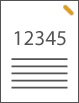
Wenn Dokumente in A4-Format platziert werden
Zufuhr | Vorlagenglas | ||
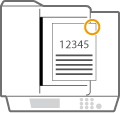 | 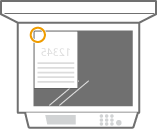 |
wählen Sie <Oben Rechts>
Wenn Dokumente in A3-Format platziert werden
Zufuhr | Vorlagenglas | ||
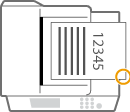 |  |
wählen Sie <Unten Rechts>
Heften oben links auf Papier in Hochformat
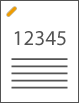
Wenn Dokumente in A4-Format platziert werden
Zufuhr | Vorlagenglas | ||
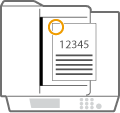 | 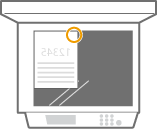 |
wählen Sie <Oben Links>
Wenn Dokumente in A3-Format platziert werden
Zufuhr | Vorlagenglas | ||
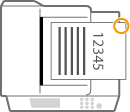 | 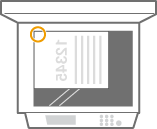 |
wählen Sie <Oben Rechts>
Heften oben rechts auf Papier in Querformat

Zufuhr | Vorlagenglas | ||
 | 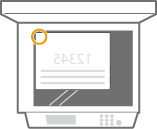 |
wählen Sie <Oben Rechts>
Heften oben links auf Papier in Querformat
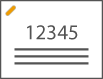
Zufuhr | Vorlagenglas | ||
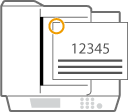 | 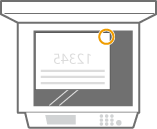 |
wählen Sie <Oben Links>
 Heften an zwei Stellen im Randbereich des Papiers (Doppelheftung)
Heften an zwei Stellen im Randbereich des Papiers (Doppelheftung)
Beachten Sie die folgenden Abbildungen zur Auswahl der Heftposition.
Heften im oberen Randbereich des Papiers in Hochformat
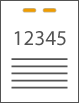
Zufuhr | Vorlagenglas | ||
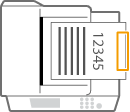 | 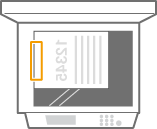 |
wählen Sie <Rechts>
Heften im linken Randbereich des Papiers in Hochformat
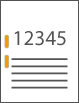
Wenn Dokumente in A4-Format platziert werden
Zufuhr | Vorlagenglas | ||
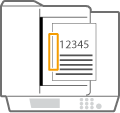 | 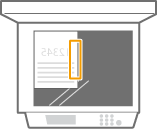 |
wählen Sie <Links>
Heften im rechten Randbereich des Papiers in Hochformat
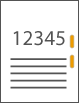
Wenn Dokumente in A4-Format platziert werden
Zufuhr | Vorlagenglas | ||
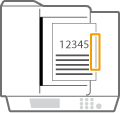 | 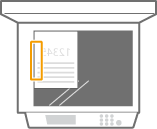 |
wählen Sie <Rechts>
Heften im linken Randbereich des Papiers in Querformat
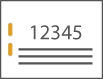
Zufuhr | Vorlagenglas | ||
 |  |
wählen Sie <Links>
Heften im rechten Randbereich des Papiers in Querformat
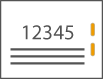
Zufuhr | Vorlagenglas | ||
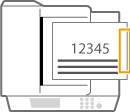 | 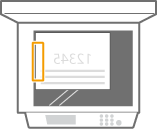 |
wählen Sie <Rechts>
 Binden des Papiers durch Crimpen ohne Verwendung von Heftklammern (Randbereich)
Binden des Papiers durch Crimpen ohne Verwendung von Heftklammern (Randbereich)
Beachten Sie die folgenden Abbildungen zur Auswahl der Crimpposition beim Crimpen des Papiers ohne Heftklammern.
Heften oben rechts auf Papier in Hochformat
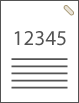
Wenn Dokumente in A4-Format platziert werden
Zufuhr | Vorlagenglas | ||
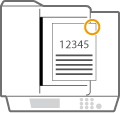 | 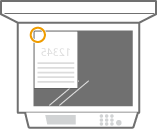 |
wählen Sie <Oben Rechts>
Wenn Dokumente in A3-Format platziert werden
Zufuhr | Vorlagenglas | ||
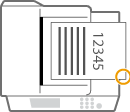 |  |
wählen Sie <Unten Rechts>
Heften oben links auf Papier in Hochformat

Wenn Dokumente in A4-Format platziert werden
Zufuhr | Vorlagenglas | ||
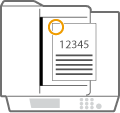 | 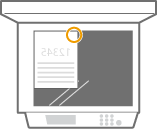 |
wählen Sie <Oben Links>
Wenn Dokumente in A3-Format platziert werden
Zufuhr | Vorlagenglas | ||
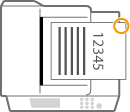 | 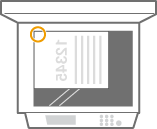 |
wählen Sie <Oben Rechts>
Heften oben rechts auf Papier in Querformat

Zufuhr | Vorlagenglas | ||
 | 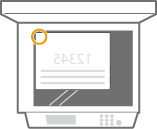 |
wählen Sie <Oben Rechts>
Heften oben links auf Papier in Querformat
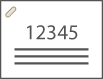
Zufuhr | Vorlagenglas | ||
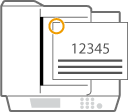 | 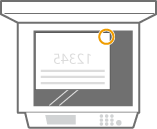 |
wählen Sie <Oben Links>
Manuelles Heften
1 | Legen Sie das gewünschte Papierbündel in den Schlitz im Hefter-Finisher oder Broschüren-Finisher ein. Führen Sie die Ecke des Papierbündels, an der das Papier geheftet werden soll, gerade und mit der Vorderseite des Papiers nach unten weisend in den Schlitz ein. Wenn das Papierbündel erkannt wird, blinkt die Hefttaste und das automatische Heften wird durchgeführt. 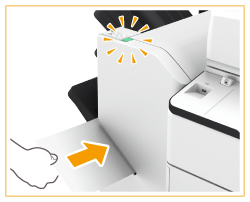  Sie können die Zeit in Sekunden festlegen, die verstreichen muss, bevor der Heftvorgang gestartet wird. <Zeit bis Heften im Modus Heftung startet> Sie können mit dem Heften beginnen, ohne auf den vorgegebenen Startzeitpunkt zu warten. Halten Sie das Papierbündel mit einer Hand fest, und drücken Sie zugleich mit der anderen Hand die Hefttaste. 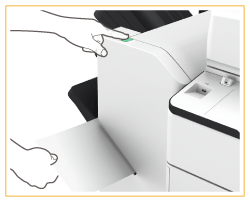 |
2 | Ziehen Sie das Papierbündel heraus. Warten Sie, bis die Hefttaste erlischt und ziehen Sie dann das Papierbündel heraus. |
 |
Sie können kein manuelles Heften durchführen, während die Ausgabe von bedrucktem Papier fortgesetzt wird. |
Lochen von Papier
Beachten Sie die folgenden Abbildungen, um das Original so zu platzieren, dass die Lochung an den gewünschten Stellen erzeugt wird.
Lochung im linken Randbereich des Papiers in Hochformat erzeugen
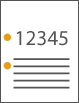
Wenn Dokumente in A4-Format platziert werden
Zufuhr | Vorlagenglas | ||
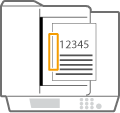 | 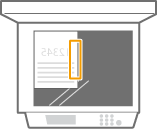 |
Lochung im oberen Randbereich des Papiers in Hochformat erzeugen
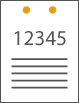
Zufuhr | Vorlagenglas | ||
 | 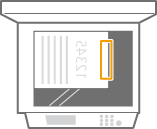 |
Lochung im linken Randbereich des Papiers in Querformat erzeugen
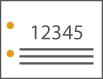
Zufuhr | Vorlagenglas | ||
 |  |
HINWEIS |
Weitere Informationen zu den Papierformaten, die für Heften, Sattelheften, Lochen und Sattelfalz verwendet werden können, siehe Finisher AC/Broschüren Finisher AC. Näheres zum Auswechseln des Heftklammernmagazins der Heftereinheit oder Sattelheftereinheit finden Sie unter Einlegen der Heftklammern. Näheres zur Beseitigung eines Papierstaus oder Heftklammernstaus finden Sie unter Beheben von Papierstaus und Beheben von Heftklammernstaus. Je nach Papiertyp wird die maximale Anzahl bindbarer Blätter möglicherweise nicht erreicht. Wählen Sie in diesem Fall einen anderen Papiertyp aus, oder setzen Sie die Anzahl der zu bindenden Blätter herab. Sortieren und GruppierenWenn Sie <Versatz> in Kombination mit der Sortier- oder Gruppierfunktion auswählen, werden die jeweiligen Ausdruckgruppen versetzt. Die Ausgabefächer bewegen sich bei allmählich steigendem Papierstapel abwärts. Sobald ein Ausgabefach seine Stapelgrenze erreicht hat, werden nachfolgende Ausdrucke automatisch auf das nächste verfügbare Fach ausgegeben. Wenn alle verfügbaren Fächer ihre Stapelgrenzen erreicht haben, stoppt der Druckvorgang. Nehmen Sie das gesamte ausgegebene Papier aus den Fächern, um den Druckvorgang fortzusetzen. HefterWenn Sie den Heftmodus verwenden, entfernen Sie nicht den Papierstapel aus dem Ausgabefach während des laufenden Auftrags. Entfernen Sie den Papierstapel, wenn der Auftrag abgeschlossen ist. Wenn die Meldung <Heftklammern in die Hefteinheit laden.> erscheint, sind nahezu alle Heftklammern aufgebraucht. Um fortzufahren, ersetzen Sie das Heftklammernmagazin. Wenn ein Fach die untere Positionsgrenze erreicht hat, stoppt der Druckvorgang vorübergehend. Entfernen Sie das gesamte ausgegebene Papier aus dem Fach, um den Druckvorgang fortzusetzen. SattelheftungDie Genauigkeit der Falze kann je nach Papiertyp und Anzahl der Blätter variieren. |